Почему использовать SD-карты на Android-смартфоне — это не всегда хорошая идея
Несомненным плюсом смартфонов под управлением операционной системы Android является то, что в большинство гаджетов можно вставить SD-карту для того, чтобы расширить внутреннюю память устройства. Это, вне всяких сомнений, очень удобное и правильное решение (кое-кому в лице Apple стоило бы поучиться). Однако установка SD-карты не всегда несет в себе положительные моменты. И сейчас мы вам расскажем, почему карты памяти в смартфонах — это далеко не всегда хорошо.
Содержание
- 1 Скорость передачи данных страдает
- 2 Поиск файлов — это кошмар
- 3 SD-карты часто выходят из строя
- 4 Переход на новый телефон не всегда удобен
- 5 Снижение производительности в играх
Скорость передачи данных страдает
Тщательно подходите к выбору SD-карты
Существует огромное количество SD-карт, все из которых имеют совершенно разные уровни производительности. Если вы используете низкокачественную карту, то будете разочарованы задержками и «фризами» при работе. Это справедливо в том случае, если вы устанавливаете на вашу SD-карту большое количество приложений. Конечно, если вы планируете хранить на карточке только фотографии, документы и видеозаписи, вам подойдет почти любая карта. В противном случае не скупитесь на этот полезный аксессуар.
Если вы используете низкокачественную карту, то будете разочарованы задержками и «фризами» при работе. Это справедливо в том случае, если вы устанавливаете на вашу SD-карту большое количество приложений. Конечно, если вы планируете хранить на карточке только фотографии, документы и видеозаписи, вам подойдет почти любая карта. В противном случае не скупитесь на этот полезный аксессуар.
Поиск файлов — это кошмар
Поиск файлов на Android организован весьма удобно
Например, вы можете оказаться в ситуации, когда различные типы данных хранятся в разных местах. У вас могут быть сохранены фотографии и музыка на SD-карте, а документы в этот момент будут находиться во внутренней памяти устройства, ну а приложения так и вовсе раскиданы и там, и там. Таким образом, если вы запустите поиск, то он может длиться бесконечно долго. Конечно, если у вас имеется не так много файлов и мощный смартфон, то проблем вы не ощутите. Но чем старше ваш гаджет и чем больше на нем данных, тем медленнее будет работать поиск.
SD-карты часто выходят из строя
Карты памяти нередко ломаются. Это относится даже к самым дорогим моделям
К сожалению, SD-карты имеют ограниченное количество циклов чтения/записи. Каждый раз, когда вы получаете доступ к данным, срок службы карты уменьшается. Естественно, он также варьируется в зависимости от качества самой SD-карты, поэтому опять же, важно не скупиться на карту памяти и выбрать надежного производителя. При этом нужно иметь в виду, что в отличие от, скажем, жестких дисков, у SD-карт никаких предупреждающих знаков и «предзнаменований» о том, что карточка скоро выйдет из строя нет. Поэтому старайтесь как можно чаще делать бэкапы файлов с карты на другой носитель или в облачное хранилище. А у вас когда-нибудь выходила из строя карта памяти? Поделитесь этим в нашем чате в Телеграм.
Переход на новый телефон не всегда удобен
Перебросить файлы с одного смартфона на другой не всегда легко
Использование SD-карты на Android совсем не такое же, как использование SD-карты на ПК. На настольном или портативном компьютере вы можете перемещать свою карту или флеш—накопитель между различными устройствами и без проблем получать доступ к своим файлам. Если вы попытаетесь переместить SD-карту вашего телефона Android в другой телефон или попытаться получить доступ к его содержимому на компьютере, вам, вероятно, не повезет. Почему? Потому что, когда вы настраиваете SD-карту в качестве локального хранилища Android, карта становится зашифрованной для чтения только на этом гаджете. Таким образом, если вы покупаете новый телефон, вы не можете просто переместить свою карту и продолжить работать. Вы должны найти способ сохранить данные, отформатировать карту, закинуть данные обратно и лишь после этого у вас получится пользоваться новым устройством.
На настольном или портативном компьютере вы можете перемещать свою карту или флеш—накопитель между различными устройствами и без проблем получать доступ к своим файлам. Если вы попытаетесь переместить SD-карту вашего телефона Android в другой телефон или попытаться получить доступ к его содержимому на компьютере, вам, вероятно, не повезет. Почему? Потому что, когда вы настраиваете SD-карту в качестве локального хранилища Android, карта становится зашифрованной для чтения только на этом гаджете. Таким образом, если вы покупаете новый телефон, вы не можете просто переместить свою карту и продолжить работать. Вы должны найти способ сохранить данные, отформатировать карту, закинуть данные обратно и лишь после этого у вас получится пользоваться новым устройством.
Снижение производительности в играх
Скриншот из игры Аsphalt 9: Legends
Конечно, данное утверждение не касается простых игр вроде пасьянсов или судоку. Но помещать на карту памяти высокопроизводительные игры — плохая идея. Даже самые лучшие карты с точки зрения работы не могут обеспечить достаточный уровень скорости передачи данных для того, чтобы комфортно играть в «топовые» с графической точки зрения игры. Дополнительные тормоза также могут наблюдаться и в онлайн-проектах типа Asphalt 9, где к обработке графики прибавляется необходимость хорошего интернет-соединения и быстрого отклика игры.
Даже самые лучшие карты с точки зрения работы не могут обеспечить достаточный уровень скорости передачи данных для того, чтобы комфортно играть в «топовые» с графической точки зрения игры. Дополнительные тормоза также могут наблюдаться и в онлайн-проектах типа Asphalt 9, где к обработке графики прибавляется необходимость хорошего интернет-соединения и быстрого отклика игры.
- Теги
- Новичкам в Android
- Операционная система Android
Лонгриды для вас
Как увеличить оперативную память на любом телефоне
Современные смартфоны, впрочем, как и многие ноутбуки, не позволяют вносить какие-либо изменения в их аппаратную начинку. В лучшем случае, что вы зачастую можете сделать, — это нарастить объём встроенной памяти. А вот прикрутить несколько дополнительных гигабайт оперативки — уже нет. Это связано даже не с техническими, а физическими ограничениями, поскольку планку оперативной памяти пришлось бы буквально отпаивать от материнской платы, на которой размещаются все жизненно важные компоненты смартфона. Со временем, конечно, производители нашли выход и предложили наращивать ОЗУ виртуально, отбирая часть пространства у встроенного хранилища. Но такая возможность была доступна не всем. Впрочем, теперь это в прошлом.
Со временем, конечно, производители нашли выход и предложили наращивать ОЗУ виртуально, отбирая часть пространства у встроенного хранилища. Но такая возможность была доступна не всем. Впрочем, теперь это в прошлом.
Читать далее
Что такое глобальная версия Xiaomi и стоит ли ее покупать
Xiaomi выпускает отличные смартфоны — в 2022 году в этом нет сомнений. Если ранее вопросы к устройствам возникали, то теперь их быть не должно. При этом компания по-прежнему выпускает смартфоны не только в разных ценовых категориях, но и для разных стран: так, часто можно встретить смартфоны, фитнес-браслеты и другие устройства, в спецификации которых указано «Global Version». Значит ли это, что такое устройство не стоит покупать? Чем отличается глобальная версия Xiaomi от китайской или от Ростеста? Давайте разберемся, как это понимать и стоит ли обращать внимание на версию прошивки при покупке смартфона.
Читать далее
Вышла Android 13 Beta 2. 1. Что нового и куда уже можно установить
1. Что нового и куда уже можно установить
В том, что Android 13 будет, мы не сомневались никогда. Несколько месяцев назад мы получили версию для разработчиков, которая мало что говорила о предстоящей операционной системе. Потом вышла первая публичная бета-версия, а еще через несколько дней на конференции Google I/O представители компании официально рассказали о том, чего нам ждать. За одно программу тестирования расширили больше чем на два десятка устройств. И вот теперь вышла новая версия, правда, установить ее можно не на все, но это уже не так важно. Главное, что теперь мы знаем больше функций, которые готовит для нас новый Android.
Читать далее
Новый комментарий
Новости партнеров
5 функций iOS 16, которые разряжают аккумулятор вашего iPhone
Есть ли гарантия на iPhone 14 в России и где его ремонтировать в случае поломки
Как работает iPhone SE 2020 на iOS 16.
 Всё, что нужно знать
Всё, что нужно знатьЕсть ли гарантия на iPhone 14 в России и где его ремонтировать в случае поломки
SD карта как внутренняя память Android
Если ваш телефон или планшет на Android 6.0, 7 Nougat, 8.0 Oreo или 9.0 Pie имеет разъем для подключения карты памяти, то вы можете использовать карту памяти MicroSD в качестве внутренней памяти вашего устройства, такая возможность впервые появилась именно в Android 6.0 Marshmallow.
В этой инструкции — о настройке SD карты как внутренней памяти Android и о том, какие ограничения и особенности при этом имеются. Сначала показан процесс для 7.0, затем — для последней версии Android 9. Учитывайте, что некоторые устройства не поддерживают данной функции, несмотря на нужную версию андроид (Samsung Galaxy, LG, хотя и для них есть возможное решение, которое будет приведено в материале). См. также: Как очистить внутреннюю память на Android телефоне или планшете.
Примечание: при использовании карты памяти таким образом, она не может быть использована в других устройствах — т.
- Использование SD карты как внутренней памяти Android (пример для Android 7)
- Как форматировать SD карту как внутреннюю память (пример для Android 9)
- Видео инструкция
- Важные особенности работы карты в качестве внутренней памяти
- Как отформатировать карту памяти в качестве внутреннего хранилища на устройствах Samsung, LG (и других с Android 6 и более новых, где данный пункт отсутствует в настройках)
- Как отключить SD карту от внутренней памяти Android (использовать как обычную карту памяти)
Использование карты памяти SD в качестве внутренней памяти
Прежде чем приступать к настройке, перенесите все важные данные с вашей карты памяти куда-либо: в процессе она будет полностью отформатирована.
Дальнейшие действия будут выглядеть следующим образом (вместо первых двух пунктов можно нажать по «Настроить» в уведомлении о том, что обнаружена новая SD-карта, если вы ее только что установили и такое уведомление отображается):
- Зайдите в Настройки — Хранилище и USB-накопители и нажмите по пункту «SD-карта» (На некоторых устройствах пункт настроек накопителей может находится в разделе «Дополнительно», например, на ZTE).

- В меню (кнопка справа вверху) выберите «Настроить». Если в меню присутствует пункт «Внутренняя память», сразу нажмите по нему и пропустите пункт 3.
- Нажмите «Внутренняя память».
- Прочтите предупреждение о том, что все данные с карты будут удалены, прежде чем ее можно будет использовать в качестве внутренней памяти, нажмите «Очистить и отформатировать».
- Дождитесь окончания процесса форматирования.
- Если по завершении процесса вы увидите сообщение «SD-карта работает медленно», это говорит о том, что вы используете карту памяти Class 4, 6 и подобную — т.е. действительно медленную. Ее можно будет использовать в качестве внутренней памяти, но это отразится на скорости работы вашего Android телефона или планшета (такие карты памяти могут работать до 10 раз медленнее чем обычная внутренняя память). Рекомендуется использовать карты памяти UHS Class 3 (U3) или хотя бы U1, об обычных Class 10 ваш телефон может сообщить, что они недостаточно быстрые.
- После форматирования вам будет предложено перенести данные на новое устройство, выберите «Перенести сейчас» (до переноса процесс не считается завершенным).

- Нажмите «Готово».
- Рекомендуется сразу после окончания форматирования карты как внутренней памяти перезагрузить ваш телефон или планшет — нажмите и удерживайте кнопку питания, затем выберите пункт «Перезагрузить», а если такой отсутствует — «Отключить питание» или «Выключить», а после выключения — снова включите устройство.
На этом процесс завершен: если зайти в параметры «Хранилище и USB накопители», то вы увидите, что место, занятое во внутренней памяти уменьшилось, на карте памяти — увеличилось, а общий объем памяти также увеличился.
Однако, в работе функции использования SD-карты как внутренней памяти в Android 6 и 7 есть некоторые особенности, которые могут сделать использование такой возможности нецелесообразным — об этом соответствующий раздел руководства.
Как форматировать SD карту памяти как внутреннюю память (пример для Android 9.0)
На последней версии Android все действия по превращению карты памяти MicroSD во внутреннюю практически те же самые, но на всякий случай отдельно опишу шаги и приведу снимки экрана (не забудьте, что все данные с карты памяти в процессе будут удалены, позаботьтесь о сохранении важных файлов):
- На вашем смартфоне зайдите в Настройки — Хранилище.
 А затем нажмите по пункту «SD-карта».
А затем нажмите по пункту «SD-карта». - Нажмите по кнопке меню справа вверху, выберите пункт «Настройки хранилища», а на следующем экране — «Внутренняя память».
- Внимательно прочитайте, что именно произойдет и, если согласны, подтвердите форматирование карты памяти как внутренней памяти. Дождитесь завершения процесса.
- Для переноса данных (тех, которые можно перенести) из внутренней памяти на SD карту памяти, откройте меню в параметрах хранилища и выберите пункт «Перенести данные».
На этом процедура будет завершена. Все особенности работы и способ возврата карты памяти в режим работы в качестве портативного накопителя остаются теми же самыми, что и для предыдущих версий Android.
Видео инструкция
Далее — простое видео, где весь процесс форматирования MicroSD в качестве внутреннего хранилища, а также перенос данных на карту памяти показаны наглядно.
Особенности работы карты памяти в качестве внутренней памяти Android
Можно предположить, что когда к внутренней памяти Android объемом N присоединяется объем карты памяти M, общий доступный объем внутренней памяти должен стать равным N+M. Более того, примерно это отображается и в информации о хранилище устройства, однако по факту все работает несколько иначе:
Более того, примерно это отображается и в информации о хранилище устройства, однако по факту все работает несколько иначе:
- Всё, что возможно (за исключением некоторых приложений, системных обновлений) будет помещаться на внутреннюю память, находящуюся на SD-карте, без предоставления выбора. Но внутренняя память продолжить заниматься: не все данные и не все приложения можно разместить на SD карту.
- При подключении Android устройства к компьютеру в данном случае вы будете «видеть» и иметь доступ только к внутренней памяти на карте. То же самое и в файловых менеджерах на самом устройстве (см. Лучшие файловые менеджеры для Android).
Как итог — после того, момента, когда SD карта памяти стала использоваться как внутренняя память, у пользователя нет доступа к «настоящей» внутренней памяти, а если предположить, что собственная внутренняя память устройства была больше чем память MicroSD, то объем доступной внутренней памяти после описываемых действий не увеличится, а уменьшится.
Ещё одна важная особенность — при сбросе телефона, даже в том случае, если вы извлекли карту памяти из него перед сбросом, а также в некоторых других сценариях восстановить данные с неё невозможно, подробнее об этом: Можно ли восстановить данные с SD карты памяти, отформатированной как внутренняя память на Android.
Форматирование карты памяти для использования в качестве внутреннего хранилища в ADB
Для Android устройств, где функция недоступна, например, на Samsung Galaxy S7-S9, Galaxy Note, существует возможность отформатировать SD карту в качестве внутренней памяти с помощью ADB Shell.
Поскольку этот способ потенциально может привести к проблемам с телефоном (и не на любом устройстве может сработать), подробности по установке ADB, включению отладки по USB и запуску командной строки в папке с adb я пропущу (Если вы не знаете, как это делается, то, возможно, лучше не стоит браться. А если возьметесь — то на свой страх и риск).
Сами же необходимые команды будут выглядеть следующим образом (карта памяти должна быть подключена):
- adb shell
- sm list-disks (в результате выполнения этой команды обратите внимание на выданный идентификатор диска вида disk:NNN,NN — он потребуется в следующей команде)
- sm partition disk:NNN,NN private
По завершении форматирования, выйдите из adb shell, а на телефоне, в параметрах хранилища откройте пункт «SD карта», нажмите по кнопке меню справа вверху и нажмите «Перенести данные» (это обязательно, иначе продолжит использоваться внутренняя память телефона).
Ещё одна возможность для таких устройств, при налчии root-доступа — использование приложения Root Essentials и включение Adoptable Storage в этом приложении (потенциально опасная операция, на свой страх и риск, не выполняйте на старых версиях Android).
Как вернуть обычное функционирование карты памяти
Если вы решите отключить карту памяти от внутренней памяти, сделать это просто — перенесите с нее все важные данные на компьютер, после чего зайдите, также как и в первом способе в настройки SD-карты.
Затем, в меню действий с картой памяти выберите пункт «Портативный носитель» и, следуя указаниям, выполните форматирование карты памяти.
remontka.pro в Телеграм | Другие способы подписки
Поддержать автора и сайт
Как определить поддельную Micro SD карту?
Эта статья подходит для:
TC65 , Tapo C100 , TC60 , Tapo C210 , Tapo C200 , TC70 , Tapo C310 , NC450( V1 V2 ) , EC70 , EC60 , KC115 , NC260( V1 V2 ) , KC105
Примечание: Карта Micro SD не входит в комплект поставки камеры. Вы должны приобрести карту самостоятельно.
Вы должны приобрести карту самостоятельно.
Камера безопасности, которая работает с картой Micro SD, в первую очередь предназначена для хранения записей, активируемых движением или коротких видеоклипов, что предлагает более экономичную альтернативу облачному хранилищу на основе платной подписки. Однако пользователи могут столкнуться со следующими проблемами: камера не может перезаписать запись, SD-карта заполняется и запись прекращается, SD-карта не может быть отформатирована приложением камеры и т.д. Эти проблемы могут быть вызваны поддельной SD-картой.
Карта Micro SD и поддельная SD-карта
SD-карта — это небольшой электронный носитель информации, используемый множеством устройств для хранения данных. Такими устройствами, как смартфоны, игровые устройства, видеокамеры и т.д. Большинство смартфонов и камер безопасности используют карту Micro SD.
Камера TP-Link поддерживает карту Micro SD емкостью до 128ГБ. Если оставшееся пространство SD-карты составляет менее 500Мб или 5% от общей емкости, то при установке SD-карты в камеру запись будет невозможна.
Наиболее распространенным видом поддельной SD-карты является карта с поддельной емкостью. Используются незаконные средства и инструменты, чтобы карты с небольшой емкостью казались больше. Например, карта 32ГБ отображается как 128ГБ на вашем компьютере или других устройствах. Этот вид карты обычно имеет более низкую цену, чем официальный качественный товар. Поскольку емкость SD-карты вручную подделывается незаконными средствами, то эта доступная поддельная емкость не может быть нормально использована. Если сохраненный файл превышает фактическую емкость (32Гб), то файл будет недоступен. Наша камера распознает SD-карту и отформатирует ее в формате Fat32 и создает индексные файлы для сохранения ваших видеоданных. Этот процесс считывает и резервирует хранилище SD-карты.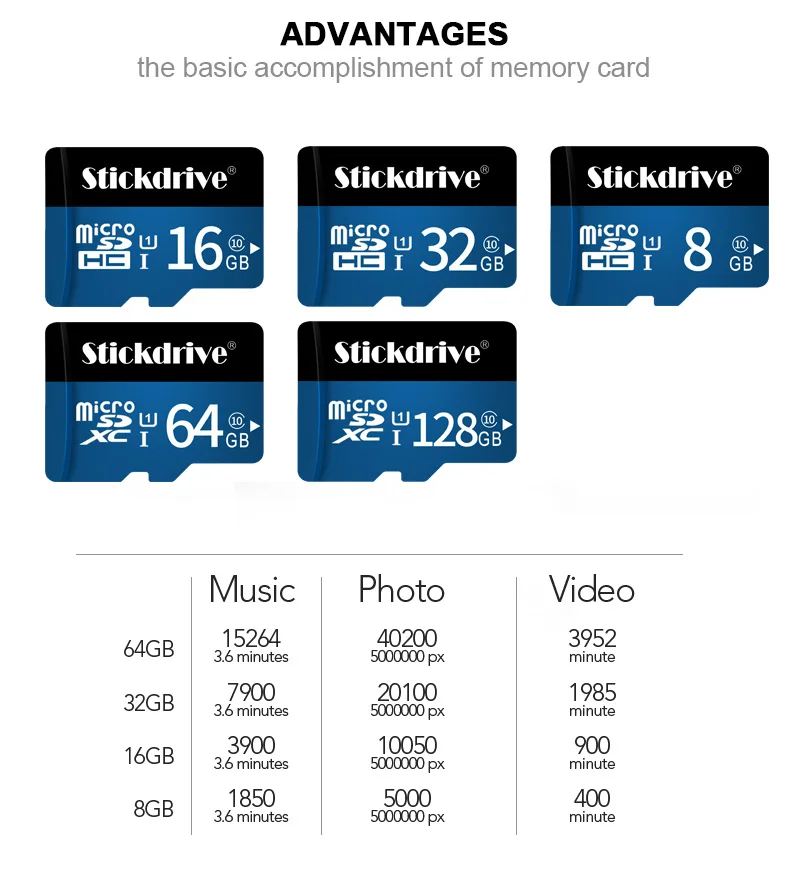 Если ваша SD-карта является поддельной картой, она не будет успешно отформатирована и не будет работать должным образом на нашей камере. Мы не поддерживаем поддельные SD-карты из-за особенностей камеры безопасности, нам необходимо убедиться, что SD-карта может работать стабильно в течение длительного времени. И поскольку стабильная работа данных камер относительно важна, потеря данных и невозможность записи данных могут привести к значительным последствиям.
Если ваша SD-карта является поддельной картой, она не будет успешно отформатирована и не будет работать должным образом на нашей камере. Мы не поддерживаем поддельные SD-карты из-за особенностей камеры безопасности, нам необходимо убедиться, что SD-карта может работать стабильно в течение длительного времени. И поскольку стабильная работа данных камер относительно важна, потеря данных и невозможность записи данных могут привести к значительным последствиям.
Примечание: Для камер Tapo необходимо отформатировать SD-карту в приложении для локальной записи.
Сравнение классов скорости SD-карт
Типы поддельных SD-карт
Когда дело доходит до поддельных карт памяти, встречается несколько различных типов:
1. Снижение скорости чтения/записи: Вы покупаете SD-карту, в характеристиках которой указано что-то вроде ”максимальная скорость чтения 95 МБ/с и скорость записи 90МБ/c“ и метку ”V30“, которая должна гарантировать минимальную скорость записи 30МБ/с. Но при копировании файла с помощью быстрого SD-картридера вы можете даже не получить более 5-10 МБ/с.
Но при копировании файла с помощью быстрого SD-картридера вы можете даже не получить более 5-10 МБ/с.
2. Уменьшение емкости: SD-карта при установке в компьютер, камеру или запоминающее устройство может сообщить им информацию о большем объеме памяти, чем есть на самом деле. Это происходит потому, что микрочип (крошечная часть SD-карты, которая отвечает за сообщение об общем объеме доступного хранилища) внутри карты был перепрограммирован, чтобы сообщить хосту другой размер памяти. Поддельные карты SD с уменьшенной емкостью следует избегать большего всего, потому что они, безусловно, приведут к потере данных.
3. Поддельный бренд: некоторые SD-карты имеют фирменные этикетки, прикрепленные к ним, и продаются по большей цене, когда на самом деле они сделаны из дешевых деталей неизвестным производителем. Такие изделия часто сложнее идентифицировать и могут потребовать звонка производителю для проверки серийного номера. Вы также можете прочитать отзывы, опубликованные проверенными покупателями на Amazon или других интернет-магазинах.
4. Нереальная емкость: есть карты памяти, в которых рекламируют совершенно нереальные размеры памяти. Например, если вы ищете в интернете карты Micro SD, вы можете найти карты емкостью до 2ТБ. Правда таких карт еще не существует.
5. Нерабочие: некоторые SD-карты продаются по невероятно низким ценам неизвестными продавцами и могут просто не работать.
Проблемы с поддельными SD-картами
Как вы можете видеть из предыдущего раздела, проблемы могут быть как от низких скоростей, потери данных, так и от просто неработающих SD-карт. Проблема с поддельными SD-картами с уменьшенной емкостью заключается в том, что когда пользователи начинаю заполнять поддельный объем памяти, все данные будут повреждены. Сначала кажется, что все работает отлично, но проблемы могут появится при продолжительной эксплуатации.
Как идентифицировать поддельную SD-карту
Если вы уже приобрели SD-карту, есть несколько тестов, с помощью которых можно идентифицировать поддельную SD-карту.
1. Проверить упаковку продукта: убедитесь, что на упаковке содержится необходимая информация о продукте, такая как его характеристики и скорость карты, а также соответствующие этикетки, информацию о гарантии и надлежащий код UPC. Пользователи также могут проверить SD-карту с производителем.
2. Проверьте SD-карту с помощью стороннего программного обеспечения: например, вы можете проверить, записываются ли файлы на рекламируемую производителем емкость для вашей SD-карты с помощью программного обеспечения h3testw. Установите h3testw на свой компьютер с ОС Windows (для Mac OS существую аналогичный инструмент под названием ”F3”, для Android есть приложение SD Insight) и запустите тест, он покажет вам реальную емкость вашей SD-карты.
Если SD-карта, которую вы используете, является поддельной, она сообщит об ошибках и покажет, сколько фактических данных было записано и прочитано с карты.
Советы по покупке карт памяти
Ниже приведены советы по покупке карт памяти:
- Всегда покупайте у авторизованного продавца.

- Будьте осторожны с дешевыми SD-картами.
- Всегда проверяйте и тестируйте каждую карту, чтобы убедиться, что она подлинная.
- Не покупайте подержанные или восстановленные SD-карты.
- Заменяйте SD-карты раз в несколько лет, чтобы предотвратить потенциальный сбой.
Был ли этот FAQ полезен?
Ваш отзыв поможет нам улучшить работу сайта.
Что вам не понравилось в этой статье?
- Недоволен продуктом
- Слишком сложно
- Неверный заголовок
- Не относится к моей проблеме
- Слишком туманное объяснение
- Другое
Как мы можем это улучшить?
Спасибо
Спасибо за обращение
Нажмите здесь, чтобы связаться с технической поддержкой TP-Link.
Что такое SD и microSD карты памяти, их совместимость, скорость и назначение
«При покупке SD-карты брать в расчет стоит лишь ее формат и объем памяти» – думает среднестатистический пользователь ПК, фотоаппарата или мобильного телефона. Однако, если вы не хотите разочарований, обратите внимание еще на кое-какие факторы, не менее важные.
Совместимость
Если купленная вами карточка сидит в стандартном слоте как влитая, это еще не значит, что она у вас будет корректно работать, поскольку могут иметь место проблемы с совместимостью.
Формат
Для форм-факторов SD и microSD на сегодняшний день существует 3 различных формата:
- SD (microSD) — к данному формату относятся карты, имеющие объем до 2 ГБ и работающие с любыми устройствами;
- SDHC (microSDHC) — если ваша карта имеет объем от 2 до 32 ГБ и работает на оборудовании, поддерживающем SDHC и SDXC;
- SDXC (microSDXC) — накопители объемом от 32 ГБ и выше, работающие на аппаратах с поддержкой SDXC.

Совместимость прослеживается только односторонняя. Карты старого формата работают на любых устройствах, нового – только на соответствующих.
Объем
Покупая карточку для своего смартфона (или планшета), обратите внимание на максимальный объем памяти внешнего накопителя, поддерживаемый устройством, потому что для разных производителей и аппаратов он свой. Если телефон работает, скажем, с microSDXC, но поддерживает накопители объемом до 64 ГБ, карту большего объема вам лучше не покупать.
Высокоскоростной интерфейс Ultra High Speed (UHS)
В зависимости от версии данного интерфейса, к логотипу SD-карты с его поддержкой приписывается римская цифра I или II.
Карты памяти форматов SDHC и SDXC поддерживают UHS. Если его поддерживает и само устройство, интерфейс обеспечивает более высокую скорость обмена данными (для UHS I – до 104 МБ/сек, для UHS II – до 312 МБ/сек). UHS совместим с другими интерфейсами, более ранними, и может работать с аппаратами, которые его не поддерживают, но лишь на стандартной скорости 25 МБ/сек.
Скорость
Со скоростью дела тоже обстоят весьма непросто, ведь учитывать нужно сразу три характеристики, связанные с ней: скоростной класс карты, максимальную скорость и множители скорости.
Скоростной класс
Класс скорости определяет минимальную скорость записи информации на карту (в МБ/сек). Для накопителей без поддержки UHS маркировка скоростного класса выглядит как латинская буква C, в которую вписано соответствующее число:
- Class 2 – 2 МБ/сек и выше;
- Class 4 – 4 МБ/сек и выше;
- Class 6 – 6 МБ/сек и выше;
- Class 10 – 10 МБ/сек и выше.
Класс скорости для карт с поддержкой UHS представляет собою цифру, вписанную в латинскую букву U:
- Class U1 – 10 МБ/сек и выше;
- Class U3 – 30 МБ/сек и выше.
Максимальная скорость
На некоторых накопителях помимо класса скорости указывается также максимальная скорость в МБ/сек (как правило, речь идет о скорости чтения, которая выше, чем скорость записи). Хотя ориентироваться на эту характеристику особо не стоит, поскольку тестирование максимальной скорости происходит в идеальных условиях, и добиться ее при обычном использовании практически невозможно.
Хотя ориентироваться на эту характеристику особо не стоит, поскольку тестирование максимальной скорости происходит в идеальных условиях, и добиться ее при обычном использовании практически невозможно.
Множители скорости
Всего насчитывается около 10 множителей скорости, начиная с 6x и заканчивая 633x. Для большей ясности: множитель 1x равняется 150 КБ/сек. Таким образом, у карт с множителем 6x скорость составляет 900КБ/сек. Скорость самых быстрых карт (с множителем 633x) равняется 95 МБ/сек.
Назначение
Не всегда стоит выбирать карту с максимально возможными объемом и скоростью. Если вам нужен накопитель для смартфона, ориентироваться лучше не на скорость, а на объем. А карточка для камеры, записывающей видео в формате HD или 4K, должна быть и большой, и быстрой. Наилучший вариант для HD – Class 10, для 4K – UHS U3.
Нужен накопитель для хранения памятных фотографий? Тогда лучше приобрести несколько карт небольшого объема. Тогда даже если у вас испортится один накопитель, пропадет лишь часть фотографий. Скоростные характеристики в данном случае неважны, если только вы не храните снимки в формате RAW.
Скоростные характеристики в данном случае неважны, если только вы не храните снимки в формате RAW.
Подлинность
Покупая SD-карту у сомнительного продавца, есть риск нарваться на подделку. Увы, отличить от оригинала ее порой бывает очень сложно. Точно сказать, подделку вы купили или нет, можно, проверив карту специальной утилитой (h3testw для Windows и F3 – для MacOS и Linux).
Бренд
То, насколько качественной и надежной будет купленная вами SD или microSD карта, зависит в первую и последнюю очередь от производителя. Если вы опасаетесь потерять важную информацию по причине поломки накопителя, есть смысл раскошелиться на карточку известного и уважаемого бренда. А для банального копирования файлов с одного устройства на другое вполне подойдет что-нибудь дешевенькое.
Кроме того, брендовые накопители также отличаются большей скоростью работы, чем у безымянных дешевых аналогов, а также наличием гарантии производителя, которая в некоторых случаях может быть даже пожизненной.
- интересно знать
Часто задаваемые вопросы:
arrow_back Что такое Bluetooth Что такое GPS и A-GPS? arrow_forward
Как пользоваться SD-картой на телефоне
Настройка Андроид
Обновлено: 14.10.2019, автор — Илья
Илья – главный редактор сайта softdroid.net. Является автором нескольких сотен руководств и статей по настройке Android. Около 15 лет занимается ремонтом техники и решением технических проблем iOS и Android. Имел дело практически со всеми более-менее популярными марками мобильных смартфонов и планшетов Samsung, HTC, Xiaomi и др. Для тестирования используется iPhone 12 и Samsung Galaxy S21 с последней версией прошивки.
Информация об авторе
Некоторые устройства на операционной системе Android имеют слот под карту памяти, чаще всего, формата microSD. Если у вас одно из таких устройств, это позволит:
- хранить большее количество информации за счет увеличения объема памяти;
- переносить некоторые приложения из внутреннего накопителя смартфона на SD-карту без потери их функционала.

Найти информацию о наличии слота под карту памяти sd можно на странице вашего устройства на сайте компании-производителя.
Некоторые из функций sd карты доступны только в устройствах с версией Android 6.0 и выше.
Установка SD-карты в слот android-устройства
Шаг 1. Как правильно установить карту памяти
- Определите расположение слота под сд карту в вашем устройстве.
- Выключите устройство.
- Извлеките слот или откройте заднюю панель устройства. Если это необходимо, приподнимите держатель карты памяти.
- Установите карту в нужное положение. Опустите держатель, если это необходимо.
- Верните слот и/или заднюю панель устройства в исходное положение.
Шаг 2. Как включить карту памяти sd
1. После включения телефона вы получите уведомление об установке карты памяти.
2. Кликните кнопку «Настроить».
3. Выберите один из вариантов настройки памяти:
- Съемный накопитель.
 При выборе этого пункта можно сохранять файлы (музыку, фото и т.п.), переносить их с sd-картой на любое устройство, имеющее слот под карту, без потери сохраненной информации. Перенос приложений в этом случае не предусмотрен.
При выборе этого пункта можно сохранять файлы (музыку, фото и т.п.), переносить их с sd-картой на любое устройство, имеющее слот под карту, без потери сохраненной информации. Перенос приложений в этом случае не предусмотрен. - Внутренняя память. Выбирая этот пункт, вы получаете возможность сохранить приложения на дополнительном накопителе, но использовать их можно только на этом устройстве. После переноса сд карты в другое устройство она будет очищена.
4. Проведите дальнейшую настройку по подсказкам, возникающим на дисплее телефона.
5. Когда настройки памяти будут завершены, нажмите кнопку «Готово».
Использование SD-карты
Как перенести приложения на карту памяти
Если во время настройки вы выбрали пункт «Внутренняя память», то можете переместить некоторые приложения на дополнительный накопитель. Не для всех приложений доступен перенос из внутреннего хранилища на внешний накопитель.
Зайдите в настройки своего устройства.

Найдите пункт «Приложения».
Выберите, что именно хотите сохранить на карте памяти.
Выберите пункт «Хранилище».
Зайдите в раздел «Использовано» и кликните кнопку «Изменить».
Выберите пункт «SD-карта».
Проведите дальнейшую настройку по подсказкам, возникающим на дисплее вашего смартфона.
Как перенести файлы с телефона на карту памяти Андроид
Если во время настройки вы выбрали пункт «Съемный накопитель», это дает возможность переместить сохраненные на вашем телефоне файлы (музыку или фото и т.п.) на sd-карту, таким образом, освободив внутреннее хранилище смартфона.
Шаг 1. Копирование сохраненных в телефоне файлов на внешний накопитель
- Зайдите в настройки своего устройства.
- Кликните пункт «Память».

- Кликните пункт «Внутренняя память».
- Выберите, какой тип файлов вам нужно переместить.
- Долгим нажатием выберите те файлы, которые вам нужно отправить на внешний накопитель.
- Нажмите на три точки (⋮), выберите пункт «Скопировать в…».
- Выберите пункты Сохранить → SD-карта.
- Выберите папку, в которой хотите сохранить файлы.
- Скопируйте выбранные файлы.
Шаг 2. Удаление файлов, сохраненных во внутреннем накопителе смартфона.
- Зайдите в настройки своего устройства.
- Выберите «Память».
- Выберите пункт «Внутренняя память».
- Выберите, какой тип файлов вы хотите удалить.
- Долгим нажатием выберите те файлы, которые нужно удалить.
- Выберите значок корзины.
Просмотр файлов или приложений, сохраненных на карте памяти
На телефоне можно просматривать список всех файлов, приложений. Кроме того, Андроид позволяет узнать, сколько свободного места осталось на sd-карте.
Если при настройке накопителя был выбран пункт «Внутренняя память»
- Зайдите в настройки своего устройства.
- Выберите «Память».
- В списке выберите карту памяти.
- Теперь можно увидеть количество использованного места, а также, сколько памяти накопителя еще свободно. Выбирая различные категории, вы можете просматривать, какие именно файлы скачаны на sd карту.
Если при настройке накопителя был выбран пункт «Съемный накопитель»
- Вытащите панель управления движением пальца по экрану смартфона сверху вниз.
- Нажмите кнопку «Открыть» под активным уведомлением об установке карты памяти.
Форматирование съемного накопителя
- Зайдите в настройки своего устройства.
- Выберите пункт «Память».
- В списке меню нажмите пункт sd-карта.
- Нажмите на три точки (⋮), выберите пункты Настройки → Формат.
- Выберите пункт «Очистить и отформатировать» — это удалит все сохраненные приложения/файлы, хранившиеся в памяти внешнего накопителя.

Отключение и извлечение карты памяти
Чтобы не повредить данные, сохраненные на съемном накопителе, перед извлечением его необходимо безопасно отключить!
Шаг 1. Отключение карты памяти
- Зайдите в настройки своего устройства.
- Выберите пункт «Память».
- Выберите пункт «Извлечь».
Приложения, сохраненные на карте памяти, после ее отключения не будут работать, пока карта не будет вставлена и подключена заново.
Шаг 2. Извлечение карты памяти
- Определите расположение слота под sd-карту в вашем устройстве.
- Выключите смартфон.
- Извлеките слот или откройте заднюю панель устройства. Если это необходимо, приподнимите держатель карты памяти.
- Вытащите карту памяти из слота.

- Верните слот и/или заднюю крышку вашего устройства в исходное положение.
Пожалуйста, оцените статью:
Илья – главный редактор сайта softdroid.net. Является автором нескольких сотен руководств и статей по настройке Android. Около 15 лет занимается ремонтом техники и решением технических проблем iOS и Android. Имел дело практически со всеми более-менее популярными марками мобильных смартфонов и планшетов Samsung, HTC, Xiaomi и др. Для тестирования используется iPhone 12 и Samsung Galaxy S21 с последней версией прошивки.
Не нашли ответ на свой вопрос? Возможно, вы найдете решение проблемы на нашем канале в Youtube! Здесь мы собрали небольшие, но эффективные инструкции. Смотрите и подписывайтесь на наш youtube-канал!
Смотреть на Youtube
↑ Вернуться в начало ↑
Как выбрать карту памяти для смартфона
У большинства имеется мобильный телефон, который может дополнительно оснащаться слотом для карты памяти. Это расширяет возможности любой техники.
Многим известно, что карты памяти для хранения информации в цифровой электронной аппаратуре бывают разного объема: 8, 16, 32 Гб и т.д. Но это не единственное их различие.
Какие существуют форматы карт памятиНа рынке представлены карты памяти различных типов (или форматов).
SD (Secure Digital) – это карты размером 32х24х2,1 мм. Чаще всего они используются в цифровых фотоаппаратах и видеокамерах. Современные модификации SD-карты – SDHC и SDXC отличаются повышенной емкостью и вмещают от 32 Гб до 2 Тб.
Компактные устройства (карманные фотоаппараты, мобильные телефоны) имеют слот под карту памяти меньшего размера – miniSD (21,5х20х1,4 мм) или microSD (11х15х1 мм). По скорости записи и объему такие карты не уступают полноформатным SD-картам. MicroSD карты, также как SD карты, бывают двух форматов: SDHC (до 32 Гб) и SDXC (от 64 до 512 Гб) – сегодня они используются во всех современных смартфонах и планшетах.
CF (Compact Flash) – это карты относительно компактного размера (43x36x3,3 мм), отличающиеся высокой скоростью записи и способностью хранить большие объемы информации, из-за чего они чаще всего используются в профессиональной фото- и видеотехнике.
Еще одна разновидность карт памяти для специализированной фотоаппаратуры – карты формата CFast. Скорость записи у них достигает 3400x (510 Мб/с).
Необходимо помнить, что новейшие форматы карт памяти могут не подойти к устаревшим устройствам. Например, если мобильный телефон поддерживает формат microSD, то высокоскоростная microSDXC может с ним не сработаться (для уточнения вопроса необходимо посмотреть документацию телефона). В устройстве со слотом под большую SD-карту при необходимости можно использовать и microSD со специальным переходником. Большинство производителей предлагает такой переходник-адаптер в комплекте с картой.
Какого объема бывают картыОбъем памяти этого флеш-накопителя постоянно увеличивается, но что нужно знать пользователю при выборе такой карты, это максимальный объем памяти, который поддерживает его устройство, чтобы покупка не была напрасной. На момент написания статьи, самая большая карта в каталаге имеет объем 256 ГБ, но далеко не каждое устройство сможет работать с такой картой.
Если вы ее будете использовать, как внешний накопитель, то проблем с картами большого объема не будет, а если в качестве накопителя для цифрового устройства, например видеорегистратора, плеера или планшета, то могут быть проблемы с совместимостью. Большинство старых гаджетов поддерживает флеш-накопители до 32 ГБ, со временем эта цифра увеличивается, но обязательно ее уточняйте в руководстве пользователя вашего устройства.
На что влияет класс скорости карточкиMicroSD карты имеют стандартную классификацию классов скорости записи – от Class 4 (скорость 4 Мб/с) до Class 10 (10 Мб/с). Более скоростные карты имеют маркировку UHS с другой классификаций скоростей: U1 (UHS Class 1) – первый класс UHS эквивалентен обычному десятому классу скорости SDHC (10 Мбайт/с). Запись больших потоков информации (видеофайлов) HD в реальном масштабе времени. U3 (UHS Class 3) – третий класс UHS должен обеспечить скорость доступа (последовательного чтения и записи) не ниже 30 Мбайт/с. Предназначена для записи и воспроизведения видео формата 4K. В картах формата CF также используется своя маркировка скоростей. Скорость записи может измеряться сотнями Мб. Например, у карты со скоростью обмена данных 1000х скорость записи может достигать 150 Мб/с (за 1х принимается скорость в 150 кб/с).
Предназначена для записи и воспроизведения видео формата 4K. В картах формата CF также используется своя маркировка скоростей. Скорость записи может измеряться сотнями Мб. Например, у карты со скоростью обмена данных 1000х скорость записи может достигать 150 Мб/с (за 1х принимается скорость в 150 кб/с).
При покупке флеш-накопителя, пользователь должен знать какую файловую систему она поддерживает, во избежании проблем совместимости карты и гаджета. Все накопители формата SD и SDHC по умолчанию отформатированы в FAT32 и эту файловую систему поддерживают все устройства, которые используют карты памяти. Минус этой системы в том, что она не поддерживает тома больше 4 ГБ, что может стать проблемой при записи файлов большого объема.
Новые карты памяти формата SDXC поддерживают новую файловую систему exFAT, в которой сняты такие ограничения на размер файла, но проблема в том, что старые устройства этот формат не видят и использовать такую карту с ними не получится.
Если вы хотите использовать карту памяти в качестве внешнего диска, то можете ее отформатировать в формат NTFS и работать с ней, как с простым локальным диском.
Насколько долговечны эти устройстваИнформация на карте памяти хранится в ячейках, которые в процессе многократной перезаписи и форматирования «изнашиваются». В среднем, у современных карт памяти ресурс составляет от 10 000 до 1 000 000 циклов перезаписи. Но в реальном мире этот показатель может быть значительно меньше – это зависит от условий эксплуатации и многих других факторов, например, от устойчивости карты к воздействию внешней среды. Поэтому при выборе карты будет нелишним обратить внимание на такие характеристики как влагостойкость, термостойкость, ударопрочность и т.д.
Юрий Алисиевич, Торговый портал Shop.by
Что такое SD-карта? Вот что вам нужно знать
- Карты памяти SD представляют собой небольшие карты памяти размером с миниатюру.

- На сегодняшний день доступно несколько разновидностей SD-карт с максимальной емкостью до 128 ТБ.
SD-карта, сокращенно от Secure Digital card, представляет собой тип съемной карты памяти, используемой для чтения и записи больших объемов данных в самых разных мобильных электронных устройствах, камерах, интеллектуальных устройствах и т. д.
Она стала стандартом карты памяти по умолчанию для большей части бытовой электроники (хотя уменьшенная версия, карта Micro SD, обычно используется в телефонах и других устройствах, где физическое пространство важнее).
Что нужно знать о SD-картах SD-карта дебютировала в 1999 году и является преемницей уже устаревшей MultiMediaCard (MMC). Это был один из нескольких конкурирующих форматов карт памяти, используемых бытовой электроникой, таких как несуществующая карта Sony Memory Stick и карта CompactFlash, которая, хотя и используется до сих пор, гораздо менее распространена, чем в прошлые десятилетия.
По мере развития электронной промышленности исходная спецификация SD-карт несколько раз обновлялась, чтобы обеспечить более высокую емкость. Это означает, что сегодня продаются и используются несколько типов SD-карт:
- SD : Оригинальная SD-карта больше не производится. Он имел максимальную емкость 2 ГБ и использовал файловую систему FAT16.
- SDHC : Карта Secure Digital High Capacity (SDHC) дебютировала в 2006 году. Она поддерживает емкость до 32 ГБ и использует файловую систему FAT32.
- SDXC : Формат Secure Digital eXtended Capacity (SDXC) появился в 2009 году.
 Он может хранить до 2 ТБ в файловой системе exFAT.
Он может хранить до 2 ТБ в файловой системе exFAT. - SDUC : карты Secure Digital Ultra Capacity (SDUC) появились в 2018 году и могут поддерживать 128 ТБ на карту с использованием exFAT.
Из-за своего относительно небольшого размера SD-карты получили широкое распространение в бытовой электронике для недорогого хранения гигабайт данных. Их можно найти в цифровых камерах, игровых консолях, телевизионных приставках и устройствах домашнего кинотеатра, таких как проигрыватели Blu-ray, а также в устройствах умного дома/Интернета вещей, таких как камеры видеонаблюдения. В то время как в первых смартфонах использовались SD-карты, большинство телефонов перешли на меньший формат карт Micro SD.
SD-карты используются в огромном количестве бытовой электроники — от камер до ноутбуков и игровых консолей. Николас_/Getty Images
Николас_/Getty ImagesИз-за популярности SD-карт многие настольные компьютеры и ноутбуки имеют встроенное устройство чтения SD-карт; для тех, кто этого не делает, есть недорогие концентраторы USB и устройства чтения карт памяти, которые подключаются к свободному порту USB.
Как вставить SD-карту в Nintendo Switch, чтобы сохранить игровые данные и снимки экрана, или удалить карту, которая уже находится в
SSD и HDD: как решить, какой вариант хранения лучше всего подходит для вашего компьютера
Что такое SSD? Все, что вы должны знать о твердотельных накопителях
Что такое жесткий диск? Все, что вы должны знать о запоминающем устройстве компьютера
Что такое внешний жесткий диск? Один из лучших способов защитить важные файлы, объяснил
Дэйв Джонсон
Внештатный писатель
Дэйв Джонсон — технический журналист, который пишет о потребительских технологиях и о том, как индустрия трансформирует спекулятивный мир научной фантастики в современную реальную жизнь. Дэйв вырос в Нью-Джерси, прежде чем поступить в ВВС, чтобы управлять спутниками, преподавать космические операции и планировать космические запуски. Затем он провел восемь лет в качестве руководителя отдела контента в группе Windows в Microsoft. Как фотограф Дэйв фотографировал волков в их естественной среде обитания; он также инструктор по подводному плаванию и соведущий нескольких подкастов. Дэйв является автором более двух десятков книг и участвовал во многих сайтах и публикациях, включая CNET, Forbes, PC World, How To Geek и Insider.
Дэйв вырос в Нью-Джерси, прежде чем поступить в ВВС, чтобы управлять спутниками, преподавать космические операции и планировать космические запуски. Затем он провел восемь лет в качестве руководителя отдела контента в группе Windows в Microsoft. Как фотограф Дэйв фотографировал волков в их естественной среде обитания; он также инструктор по подводному плаванию и соведущий нескольких подкастов. Дэйв является автором более двух десятков книг и участвовал во многих сайтах и публикациях, включая CNET, Forbes, PC World, How To Geek и Insider.
ПодробнееПодробнее
Insider Inc. получает комиссию, когда вы покупаете по нашим ссылкам.
Что такое SD-карта и для чего она нужна?
Что такое карта micro SD и можно ли восстановить с нее потерянную информацию? Что такое SD-карта? SD-карта или цифровая карта безопасности — это карта, которая будет хранить для вас дополнительные объемы информации. Например, он используется для мобильных устройств, таких как камеры и смартфоны, и может спасти жизнь в определенных ситуациях.
Например, он используется для мобильных устройств, таких как камеры и смартфоны, и может спасти жизнь в определенных ситуациях.
Однако тип SD-карт, которые, например, будут использоваться в большинстве телефонов и других мобильных устройств, таких как планшеты, будет использовать так называемую карту micro SD . Что такое карта micro SD? Вы можете спросить. По сути, это SD-карта немного меньшего размера, размером с ноготь. Однако, в отличие от своего внешнего вида, эти маленькие помощники способны хранить до нескольких гигабайт информации.
Трудно ответить на вопрос какая SD-карта лучше , потому что это действительно зависит от типа необходимого вам решения. Совершенно очевидно, что использование микро SD будет необходимо, если этого требует ваш телефон или другое решение, но это не всегда так.
То же самое касается размера карты . Вы не хотели бы тратить пару сотен долларов, чтобы получить карту на 120 ГБ, когда на самом деле вы не использовали бы больше, скажем, 10 ГБ. Имея это в виду, вы также хотели бы получить ответ на вопрос что такое SD-карта, используемая для .
Имея это в виду, вы также хотели бы получить ответ на вопрос что такое SD-карта, используемая для .
SD-карта — это основной способ передачи и хранения информации. Хорошо то, что это энергонезависимое решение, как и большинство устройств хранения, и вам не нужен источник питания для хранения данных. Кроме того, он особенно портативный и мобильный, а обычная карта micro SD будет совместима с широким спектром мобильных устройств, при условии, что они принимают реализацию SD-карты.
Вы будете удивлены, узнав, что многие производители разрешают покупателям устанавливать карты micro SD или обычные SD. Причина довольно очевидна — они хотят заставить людей покупать самый высокооплачиваемый продукт, если им нужно больше места.
Как использовать SD-карту? Честно говоря, использовать SD-карту довольно просто. В любом случае все, что вам нужно сделать, это выбрать слот SD на устройстве, с которым вы хотите его использовать, поместить карту в этот слот и вставить ее обратно в устройство. Обычно устройство автоматически улавливает сигналы и самостоятельно передает всю необходимую информацию, поэтому вам не нужно ничего делать.
Обычно устройство автоматически улавливает сигналы и самостоятельно передает всю необходимую информацию, поэтому вам не нужно ничего делать.
К сожалению, иногда SD-карты неожиданно форматируются , и именно в таких ситуациях вам нужно убедиться, что вы можете восстановить потерянную информацию . На рынке есть разные инструменты, на которые вы можете взглянуть.
Disk Drill является одним из таких инструментов, и пока его работа показывает многообещающие результаты.
- Шаг 1: Загрузите и установите программное обеспечение для восстановления данных
Очевидно, это самая основная вещь, о которой вам нужно позаботиться, принимая решение о восстановлении информации из резервной копии. Программу можно скачать с сайта компании. Кроме того, вам также придется установить его, что абсолютно незаметно.
- Шаг 2: Подключите SD-карту к компьютеру
Следующее, что вам нужно сделать, это подключить телефон, камеру или вообще любое устройство, которое использует SD-карту, к вашему компьютеру. Это позволит нам увидеть, что не так с аудиторией, и в основном все, что нужно знать о компании. - Шаг 3: Выполните сканирование
Сразу после того, как вам удастся подключить SD-карту к компьютеру, вам нужно будет выполнить ее сканирование. Disk Drill делает вещи особенно полными и учитывает ваши предпочтения. Имея это в виду, вы можете выбрать между быстрым сканированием или глубоким сканированием.Быстрое сканирование можно использовать в ситуациях, когда вы потеряли небольшой объем информации, и вы сделали это недавно. По сути, этот инструмент является менее мощным, поскольку он не будет выполнять полную и тщательную проверку биографических данных, но он способен выявить недавние потери и эффективно их восстановить.
 Вот почему это также намного быстрее.
Вот почему это также намного быстрее.
Глубокое сканирование , с другой стороны, особенно полезно, если вам нужно восстановить большие объемы данных, которые вы потеряли довольно давно. Это мощный инструмент сканирования, который восстановит довольно много файлов.
Как видите, выбор совершенно ситуативен и вам нужно решить для себя, какой из них будет лучшим в данный момент времени. - Шаг 4. Восстановление удаленных файлов
Это последний и последний шаг процесса. Все, что вам нужно сделать, это просмотреть списки файлов, которые будут предоставлены, и восстановить те из них, которые вам нужны.
Имейте в виду, что некоторые файлы могут быть действительно повреждены, и они могут потерять свою целостность и вечную структуру, что сделает их невозможным для восстановления.
Так что в основном это процесс, который вам придется пройти, если вы используете программное обеспечение Disk Drill . Само собой разумеется, что он довольно прост и удобен в использовании. Тем не менее, это может помочь, если у вас есть некоторые базовые идеи и знания о том, что такое SD-карта и ее характеристики. Таким образом, вы можете управлять всем немного лучше.
Само собой разумеется, что он довольно прост и удобен в использовании. Тем не менее, это может помочь, если у вас есть некоторые базовые идеи и знания о том, что такое SD-карта и ее характеристики. Таким образом, вы можете управлять всем немного лучше.
Однако также можно с уверенностью сказать, что программное обеспечение не предполагает каких-либо технических знаний , поэтому, даже если вы не имеете никакого отношения к компьютерам , через него легко восстановить вашу информацию . Потеря информации в определенных ситуациях может нанести ущерб, и такое программное обеспечение, как Disk Drill, может спасти жизнь.
Артур Коул
Артур Коул — внештатный создатель контента. Также имеет более чем 10-летний опыт разработки программ для macOS, Windows, iOS, Android. Артур Коул — писатель с глубокими знаниями в области программирования, который может легко…
Прочитать полную биографию
Артур Коул — внештатный создатель контента. Также имеет более чем 10-летний опыт разработки программ для macOS, Windows, iOS, Android. Артур Коул — писатель с глубокими знаниями в области программирования, который может легко…
Также имеет более чем 10-летний опыт разработки программ для macOS, Windows, iOS, Android. Артур Коул — писатель с глубокими знаниями в области программирования, который может легко…
Прочитать полную биографию
Утверждено
Бреттом Джонсоном
Эта статья была одобрена Бреттом Джонсоном, инженером по восстановлению данных в ACE Data Recovery. . Бретт имеет степень бакалавра в области компьютерных систем и сетей, 12-летний опыт работы.
Эта статья была одобрена Бреттом Джонсоном, инженером по восстановлению данных компании ACE Data Recovery. Бретт имеет степень бакалавра в области компьютерных систем и сетей, 12-летний опыт работы.
Статьи по теме
Что такое SD-карта и какие SD-карты покупать
Если у вас есть цифровая камера — будь то компактная, беззеркальная или цифровая зеркальная камера — вам необходимо соединить ее с SD-картой, чтобы она сохранить ваши фотографии и видео. Большинство цифровых камер на самом деле не поставляются с SD-картой, поэтому вы, фотограф, должны купить ту, которая соответствует вашей цифровой камере и вашим потребностям в съемке.
При поиске SD-карты для вашей цифровой камеры существует множество различных вариантов, и поиск может быстро усложниться. Вот основы, которые вам нужно знать.
Что такое SD-карта?
SD-карта (Secure Digital) — это небольшая съемная карта памяти, которую можно вставлять в различную бытовую электронику, включая цифровые камеры, принтеры, ноутбуки, смартфоны и игровые приставки (например, Nintendo Switch), для сохранения, хранить и передавать данные. Многие смартфоны перешли на использование карт Micro SD, которые представляют собой меньшую (по размеру и емкости) версию SD-карты.
Карты: SD, SDHC или SDCX?
Существует несколько различных типов SD-карт — SD, SDHC (Secure Digital High Capacity) и SDXC (Secure Digital Xtra Capacity) — но все они эффективно выполняют одну и ту же функцию: увеличивают объем памяти для вашей цифровой камеры. SD-карты старше и, как правило, имеют меньшую емкость и более низкую скорость передачи. Карты SDHC и SDXC — это более новые (и лучшие) типы карт SD, которые имеют большую емкость и более высокую скорость передачи. И да, они дороже.
И да, они дороже.
Перед покупкой важно проверить, какой тип карты памяти совместим с вашей цифровой камерой. Большинство новых цифровых камер должны поддерживать три типа SD-карт. Если цифровой камере больше 10 лет, есть большая вероятность, что она не будет поддерживать карты SDHC и SDXC, потому что их не было, но это проблема, которая должна быть довольно редкой.
Почему важна скорость?
Скорость SD-карты относится к двум разным скоростям: есть «скорость записи» и «скорость чтения». Скорость записи — это то, насколько быстро SD-карта может записывать всю информацию, пока вы снимаете фото или видео с помощью камеры, а скорость чтения — это то, насколько быстро вы можете передавать данные с SD-карты. Скорость записи и скорость чтения обычно одинаковы для большинства SD-карт.
Скорость SD-карты важна как функция качества жизни, но она имеет решающее значение для людей, снимающих цифровыми камерами более высокого класса. Фотографии и видео с более высоким разрешением требуют быстрой SD-карты, чтобы она могла записывать все данные как можно быстрее. Большинство SD-карт с большой емкостью, как правило, также имеют высокую скорость, поэтому вам не нужно так сильно беспокоиться о карте большой емкости с низкой скоростью.
Большинство SD-карт с большой емкостью, как правило, также имеют высокую скорость, поэтому вам не нужно так сильно беспокоиться о карте большой емкости с низкой скоростью.
Если вы не видите заявленную скорость SD-карты, обратите внимание еще на ее класс. Ассоциация SD (руководящий орган SD-карт) создала систему классов, чтобы помочь стандартизировать рейтинги скорости SD-карт, и каждой SD-карте присваивается рейтинг класса. Чем выше рейтинг класса, тем выше скорость записи SD-карты
Вот различные классы и их минимальные скорости записи: Класс 2 (2 МБ/с), Класс 4 (4 МБ/с), Класс 6 (6 МБ/с) или Класс 10 (до 10 МБ/с).
Почему емкость важна?
Емкость SD-карт обычно измеряется в гигабайтах (ГБ) и варьируется от нескольких гигабайт до 512 ГБ. Принимая решение о том, какую емкость SD-карты вы должны приобрести, вам необходимо знать, какого размера фотографии или видео вы снимаете.
Если у вас достаточно современная беззеркальная или зеркальная камера, несжатые фотографии в формате RAW будут занимать около 7 мегабайт (МБ) каждая. Обладая этими знаниями, вы можете уместить около 325 фотографий на SD-карту емкостью 16 ГБ или 650 фотографий на карту 32 ГБ.
Обладая этими знаниями, вы можете уместить около 325 фотографий на SD-карту емкостью 16 ГБ или 650 фотографий на карту 32 ГБ.
Видео занимают больше места, чем фотографии, и еще больше усложняют ситуацию; В дополнение к разрешению и битрейту вам также необходимо учитывать такие вещи, как длина видео и соотношение сторон. Если вы снимаете видео 4K со скоростью 60 кадров в секунду (что в наши дни довольно стандартно для экшн-камер, компактных шутеров и даже смартфонов), карта емкостью 16 ГБ может хранить около десяти видеороликов 4K со скоростью 60 кадров в секунду.
Советы по покупке
• Если есть возможность, купите самую передовую карту памяти, которую поддерживает ваша камера.
• Покупайте у известных производителей SD-карт, таких как SanDisk или Lexar.
• Прежде чем покупать SD-карту, проверьте, есть ли в наличии модели большей емкости — возможно, вы сможете получить более выгодную цену на одну из них.
Итак, вот несколько отличных вариантов.
Lexar Professional Class SDXC (64 ГБ)
Lexar
Best All-Around
Профессиональная линейка карт SDXC Lexar — одна из лучших, которые вы можете купить. Он может похвастаться скоростью Class 10 и относительно большой емкостью, и он полностью способен обрабатывать фотографии и видео 4K с вашей камеры. И это все еще действительно доступно. Емкость этой линейки варьируется от 32 ГБ до 1 ТБ.
SanDisk Extreme SD (16 ГБ)
SanDisk
Best Budget
Линейка SanDisk Extreme SD — отличный доступный вариант. Несмотря на свою цену, он по-прежнему обеспечивает скорость класса 10 (до 90 МБ/с), что лишь незначительно ниже, чем у линейки Lexar Professional SDXC (см. выше). Он доступен в различных емкостях, от 16 ГБ до 256 ГБ.
SanDisk Extreme PRO SD UHS-II (64 ГБ)
СанДиск
Лучшее обновление
Карта SanDisk Extreme Pro — зверь среди карт SDXC. Чрезвычайно высокая скорость чтения и записи — класс 10 — сделала его идеальным выбором для профессиональных фотографов и видеографов, которые снимают в самом высоком разрешении. Он доступен емкостью до 128 ГБ.
Чрезвычайно высокая скорость чтения и записи — класс 10 — сделала его идеальным выбором для профессиональных фотографов и видеографов, которые снимают в самом высоком разрешении. Он доступен емкостью до 128 ГБ.
Насколько важны SD-карты?
(Многие ссылки в этой статье перенаправляют на конкретный рассматриваемый продукт. Покупка этих продуктов по партнерским ссылкам помогает генерировать комиссию для Storables.com без каких-либо дополнительных затрат. Подробнее)
За последние два десятилетия появились и стали популярными карты Secure Digital Card (SD Cards). Они используются почти в каждом гаджете. Будь то камера, смартфон, устройство GPS, проигрыватели blue-ray, планшеты, игровые приставки или множество других электронных устройств, SD-карты можно найти в каждом из них. Их доступность различных размеров и вместимости сделала их необходимыми для хранения. Более того, функция plug-n-play делает их удобным выбором, поскольку для их работы почти никогда не требуется специальное программное обеспечение. Можно даже купить устройство для чтения SD-карт, чтобы сделать его совместимым со всеми используемыми вами устройствами.
Можно даже купить устройство для чтения SD-карт, чтобы сделать его совместимым со всеми используемыми вами устройствами.
SD-карты для коммутатора не новичок в мире технологий. Им доверяют и используют все, кто использует любое устройство, требующее емкости для хранения данных. Это руководство прольет свет на то, насколько важны SD-карты и что вам нужно учитывать, прежде чем приобретать SD-карту для телефона или любого другого устройства. А для тех, кто плохо знаком с SD-картами, также будет добавлено подробное руководство по их использованию.
Карта Security Digital, или SD-карта, представляет собой крошечную карту памяти, в которой используется флэш-память для хранения данных большой емкости. Они являются конечным местом хранения для всех видов информации. Они могут хранить медиаданные, записанные с помощью электронных устройств, таких как смартфоны, фотоаппараты, аудио/видеоплееры, видеокамеры, карманные компьютеры и т. д.
д.
Итак, какие существуют типы SD-карт? С 1999 года по настоящее время SD-карты претерпели несколько модификаций по форме, размеру и объему памяти. То, что начиналось как хранилище объемом 32 МБ, теперь превысило емкость 128 ТБ. Первоначально были доступны только SD-карты, которые были самыми большими и имели утонченный дизайн.
Они будут использоваться только в портативных камерах и портативных компьютерах, в основном в устройствах с большими сгустками карт. Карты Mini SD появились намного позже и были легче и меньше по размеру по сравнению с картами SD. Однако они больше никогда не используются. Не с тех пор, как были представлены карты micro SD. Это самые маленькие по размеру карты, которые широко используются в смартфонах нового поколения и аудио/видео консолях.
Все эти SD- и микро-SD-карты невероятно упростили хранение данных, поскольку можно создавать резервные копии или восстанавливать всю информацию с одного устройства на другое. Используя картридер, можно перенести данные с любого типа карты SD или micro SD на компьютер или внешний накопитель.
Используя картридер, можно перенести данные с любого типа карты SD или micro SD на компьютер или внешний накопитель.
Резервное копирование важных данных всегда было очень важной, но сложной задачей. Ни одно физическое или юридическое лицо не может позволить себе потерю ценной информации, поскольку это может стоить им их клиентов. Более того, вся их тяжелая работа пойдет впустую, если такое произойдет. Поскольку данные являются критически важными, хранение нескольких резервных копий всегда является хорошей идеей. Постоянно растущая потребность в резервном копировании данных привела к созданию нескольких носителей данных. Начиная с магнитных лент и дисководов для гибких дисков, компакт-дисков и DVD-дисков, заканчивая картами памяти, жесткими дисками, твердотельными накопителями и картами памяти, варианты развивались с годами.
Старые носители данных были сложнее в использовании и имели постоянный риск потери данных. Любой вид физического или программного повреждения может привести к потере хранящейся в них информации. С развитием технологий устройства хранения также стали более долговечными, а также стали меньше по размеру и быстрее по скорости.
Любой вид физического или программного повреждения может привести к потере хранящейся в них информации. С развитием технологий устройства хранения также стали более долговечными, а также стали меньше по размеру и быстрее по скорости.
SD-карты — это новый носитель информации. Их доступность в нескольких различных формах и размерах хранилища — вот что их отличает. Небольшая карта micro SD способна хранить данные размером до 1 ТБ с невероятно высокой скоростью.
Вот некоторые из преимуществ, которые раскрывают важность наличия SD-карты для целей резервного копирования.
- SD-карты изготовлены из чрезвычайно прочного и прочного материала, благодаря которому не происходит механических повреждений.
- Они основаны на энергонезависимой памяти для обеспечения стабильности данных. Нет угрозы сохранности хранимой информации в случае отключения питания.
 Он также не требует периодического обновления.
Он также не требует периодического обновления. - Они имеют очень маленькие размеры и большой объем памяти, и их можно легко вставить в любое электронное устройство. SD-карты
- обеспечивают отличную совместимость практически со всеми электронными устройствами. Их просто нужно подключить к устройству без запуска какого-либо специального программного обеспечения. Это делает перенос данных с одного устройства на другое чрезвычайно удобным.
- Они очень быстро считывают и получают доступ к данным. Таким образом, можно передавать тонны данных с помощью SD-карты и одновременно работать с другими приложениями без каких-либо задержек.
- SD-карты предлагают различные места для хранения. В зависимости от ваших требований вы можете выбрать SD-карту емкостью от 128 МБ до 120 ТБ для резервного копирования ваших данных.
- Они легко помещаются в слоты для карт электронных устройств и также могут быть легко извлечены из слота.
- Скорость передачи, предлагаемая SD-картами, является сверхвысокой, поэтому большие фрагменты данных могут быть скопированы за очень короткое время.

- Из-за небольшого размера и совместимости они являются наиболее часто используемым носителем данных. Вы можете носить SD-карту в кармане или даже в кошельке. Они портативны и могут быть легко перенесены.
- Они очень экономичны, и даже карта micro SD на 1 ТБ не будет стоить слишком дорого.
Теперь, когда мы рассмотрели преимущества и функциональные возможности SD-карт, давайте углубимся в факторы, которые необходимо учитывать перед покупкой. Как и другие технические продукты, SD-карты имеют разные формы, формы и емкости. Они могут выступать в качестве основного хранилища для одних устройств или увеличивать емкость других, например, смартфонов и планшетов. Давайте перейдем непосредственно к тому, чтобы помочь вам выбрать лучшую SD-карту для ваших нужд.
Скорость, пожалуй, самый важный фактор, определяющий ваши потребности в хранении. Чтобы не платить больше за то, что вам нужно, вам необходимо понимать различные классы скорости SD-карт. Классы скорости определяются ассоциацией SD, они служат ориентиром для производителей.
Чтобы не платить больше за то, что вам нужно, вам необходимо понимать различные классы скорости SD-карт. Классы скорости определяются ассоциацией SD, они служат ориентиром для производителей.
Производители SD-карт используют эти классы скорости, чтобы различать разные SD-карты. Ассоциация SD определяет три типа стандартов. Во-первых, это классы скорости 2, 4, 6 и 10, которые соответствуют скорости записи 2, 4, 6 и 10 МБ/с соответственно.
Два других класса; классы UHS (сверхвысокая скорость), то есть U1 и U3, и классы скорости видео V6, V10, V30, V60 и V90 соответствуют еще более высоким скоростям записи. Они используются профессиональными фотографами и видеооператорами, которые используют видеозаписи HD и UHD.
Карты класса скорости 10 и UHS подходят для видеозаписи FHD, а классы 4 и 6 можно использовать для записи HD. Карты класса 2 старше и медленнее для использования на современных устройствах. Большинство современных смартфонов могут записывать видео высокой четкости.
Большинство современных смартфонов могут записывать видео высокой четкости.
Следовательно, классы скорости 4 и 6 рекомендуются для ежедневного использования. Кроме того, более высокий класс скорости 10, UHS1, UHS3 рекомендуется профессионалам, занимающимся записью видео Ultra High Definition.
Оценка совместимости SD-карты с вашим устройством становится проще, если вы знаете размер SD-карты. SD-карты бывают трех размеров; SD-карта стандартного размера, мини-SD-карта и микро-SD-карта. Хотя все карты обеспечивают одинаковую целостность данных, важна возможность поддержки SD-карты.
Стандартная SD-карта размером 32 x 24 x 2,1 мм является самой большой. При весе в 2 грамма это все еще довольно мало по сравнению с другими устройствами хранения данных. В большинстве камер, ноутбуков и видеомагнитофонов по-прежнему установлены SD-карты стандартного размера. Их можно отличить по дизайну со срезанными углами.
Их можно отличить по дизайну со срезанными углами.
Мини SD-карты среднего размера предназначены для небольших устройств, таких как смартфоны. С появлением карт micro SD еще меньшего размера карты mini SD стали более устаревшим товаром. Они имеют размеры 21,5х20х1,4 мм и весят 0,8 грамма.
Современные устройства обычно поддерживают карты micro SD. Их сверхмалый размер делает их идеальными для обеспечения максимального объема памяти на единицу размера. Почти все смартфоны, сотовые телефоны, планшеты, MP3-плееры и небольшие цифровые камеры поддерживают эти карты. Карты Micro SD имеют дополнительное преимущество: их можно использовать в слотах для карт SD с помощью адаптера.
Большинству пользователей не нужны карты micro SD емкостью 1 ТБ для выполнения своих требований к памяти. Емкость SD-карт определяется двумя классами: SD Standard-Capacity (SDSC), SD High Capacity (SDHC) и SD Extended Capacity (SDXC). Карты SDSC доступны емкостью от 1 МБ до 2 ГБ, а карты SDXC имеют емкость до 2 ТБ. Промежуточный стандарт SDHC был создан после SDSC, поскольку современные гаджеты столкнулись с большими потребностями в хранении.
Карты SDSC доступны емкостью от 1 МБ до 2 ГБ, а карты SDXC имеют емкость до 2 ТБ. Промежуточный стандарт SDHC был создан после SDSC, поскольку современные гаджеты столкнулись с большими потребностями в хранении.
SDHC-карты емкостью от 2 ГБ до 32 ГБ являются наиболее распространенным вариантом, используемым пользователями смартфонов. Однако с появлением смартфонов, способных записывать видео и фотографии в разрешении 4K, назрела необходимость в больших объемах памяти. Большинство смартфонов поставляются с внутренней памятью объемом 64 ГБ и выше. Следовательно, потребность в карте памяти micro SD емкостью 1 ТБ или более минимальна.
И последнее, что нужно проверить, это совместимость вашего устройства. Более новые карты SDXC не будут поддерживаться устройствами, которые предшествуют этой технологии. Для них вы должны выбрать SD-карту из категории SDSC или SDHC. Однако из-за обратной совместимости устройств старые версии можно легко использовать на новых устройствах. Это может привести к потере производительности, так как старые карты работают медленнее.
Это может привести к потере производительности, так как старые карты работают медленнее.
Использовать SD-карту, пожалуй, проще всего по сравнению с другими устройствами хранения. Большинство устройств имеют слоты для SD-карт, которые открываются, образуя лоток для карт. Это похоже на открытие слота для сим-карты. Следующий шаг — вставить тележку в этот лоток и вставить лоток в слот для SD-карты.
После закрытия слота смартфон или планшет автоматически обнаружит SD-карту и покажет всю информацию, хранящуюся на карте. Следовательно, установка и использование SD-карты, вероятно, является самым простым делом, и любой новичок может выполнить эту простую задачу.
Как упоминалось выше, карты Micro SD обычно можно вставлять в адаптер, а затем использовать в слотах для карт SD вместо карты Micro SD. Это имеет большое значение для восстановления данных, а также переноса данных со смартфонов, планшетов и гаджетов на ноутбук. Это гарантирует, что SD-карты в ваших смартфонах могут быть достаточно резервированы на другом устройстве.
Это гарантирует, что SD-карты в ваших смартфонах могут быть достаточно резервированы на другом устройстве.
Этот процесс также необходим форматтеру SD-карт для выполнения своих функций. Установив карту Micro SD в этот адаптер, пользователь может легко отформатировать ее с помощью устройства форматирования SD-карт. Хотя SD-карта хранит данные в энергонезависимом режиме, иногда она все же может терять свои данные.
Существует три вида сбоев SD-карты; логический сбой, физический сбой и логический совместный с физическим сбой. Физический сбой является наиболее трудным для восстановления данных. Требуется квалифицированный специалист для выполнения своего рода высококвалифицированной операции на SD-карте.
В случае логической ошибки SD-карта устанавливается на ноутбук, и операционная система определяет карту как внешнее хранилище. Программное обеспечение Windows выполняет функцию форматирования SD-карты и позволяет восстановить потерянные данные с помощью быстрого сканирования или глубокого сканирования.
SD-карты достаточно надежны, чтобы обрабатывать огромные байты данных без какого-либо риска, поэтому они предпочтительнее старых носителей данных. В этом руководстве указаны все аспекты, связанные с SD-картой, и указано, почему важно ее иметь. Мы также обсудили то, что нужно иметь в виду, прежде чем отправиться за SD-картой, и многочисленные преимущества, которые предлагает хорошая SD-карта.
Одной из проблем, которая может быть проблемой, является потеря данных в случае повреждения SD-карты из-за уже поврежденного программного обеспечения компьютера/смартфона. Но даже это не является большой проблемой, учитывая изобилие доступного эффективного программного обеспечения. Это программное обеспечение выполняет глубокое сканирование карты и восстанавливает каждый файл.
В целом, инвестиции в SD-карты могут оказаться очень выгодными для вас, учитывая массу преимуществ, которые они могут предоставить. Так почему бы не прочитать нашу статью о 10 дешевых SD-картах для вашего смартфона.
Так почему бы не прочитать нашу статью о 10 дешевых SD-картах для вашего смартфона.
Как правильно выбрать SD-карту? Что нужно знать о SD-карте | Datavideo | Датавидео
Как правильно выбрать SD-карту? Что нужно знать о SD-карте
10 декабря 2021 г.
Карта памяти SD означает Secure Digital Memory Card или так называемую SD-карту. SD-карты используются для сохранения цифровых фотографий или видео. Я уверен, что все знакомы с SD-картами и тем, как они работают. Однако знаете ли вы, как выбрать подходящую SD-карту, когда у вас есть выбор из множества SD-карт? И вы также можете задаться вопросом, почему существует значительная разница в цене между двумя SD-картами, у которых один и тот же бренд и емкость.
Существуют две основные характеристики для идентификации SD-карт: «Емкость» и «Скорость записи». Вместимость как ведро. Чем больше ведро, тем больше воды вы можете налить. Так что, чем больше емкость, тем больше данных вы сможете вместить. А скорость записи — как водопровод для полива. Чем выше скорость записи (чем толще диаметр трубы), тем быстрее можно наполнить ведро водой.
Так что, чем больше емкость, тем больше данных вы сможете вместить. А скорость записи — как водопровод для полива. Чем выше скорость записи (чем толще диаметр трубы), тем быстрее можно наполнить ведро водой.
Существует три типа карт памяти SD: стандартная SD, SD большой емкости и SD увеличенной емкости в зависимости от емкости. Емкость SD слишком мала, чтобы удовлетворить потребности в хранении цифровых изображений в настоящее время. С другой стороны, SDHC и SDXC являются более распространенными и практичными спецификациями емкости.
В чем основное различие между картами памяти SDHC и SDXC одинаковой емкости? Ответ заключается в том, что они поддерживают разные файловые системы. Карта SDHC поддерживает файловую систему FAT32. Максимальная емкость отдельных файлов ограничена 4 ГБ, только если вы снимаете видео на карту SDHC. Если файл достигает 4 ГБ, он создаст еще один новый файл для непрерывной записи. Другими словами, видео размером 32 ГБ будет разделено на восемь отдельных файлов в системе FAT32. Карта SDXC поддерживает файловую систему exFAT, что позволяет вести непрерывную видеозапись до тех пор, пока карта памяти не будет заполнена.
Карта SDXC поддерживает файловую систему exFAT, что позволяет вести непрерывную видеозапись до тех пор, пока карта памяти не будет заполнена.
Что касается скорости работы SD-карты, она включает скорость «записи» и «чтения». Скорость чтения и записи SD-карт постоянно увеличивается. Скорость чтения SD-карты больше связана с «Фотографией». Чем выше скорость чтения, тем меньше время ожидания воспроизведения.
SD-карта с высокой скоростью записи позволяет фотографам не только пополнять буферы при быстрой серии снимков. SD-карта с высокой скоростью записи удобна для фотографов, занимающихся спортом и дикой природой, которые занимаются высокоскоростной съемкой. Кроме того, SD-карта с высокой скоростью записи поддерживает высокую частоту кадров при съемке видео 4K или даже 8K. Если скорость записи SD-карты слишком низкая, SD-карта может потерять некоторые видеокадры, из-за чего видео не будет воспроизводиться плавно.
Имеется три различных индикатора скорости: C, U и V. Чем больше число после английских символов, тем выше скорость записи. Числа после C — от C1 до C10, а числа после U — от U1 до U3. «V» для видеосъемки. Цифры после V — это V30, V60, V90. V30 означает, что скорость записи составляет 30 МБ/с, V60 означает, что скорость записи составляет 60 МБ/с, а V90 означает, что скорость записи составляет 90 МБ/с.
Чем больше число после английских символов, тем выше скорость записи. Числа после C — от C1 до C10, а числа после U — от U1 до U3. «V» для видеосъемки. Цифры после V — это V30, V60, V90. V30 означает, что скорость записи составляет 30 МБ/с, V60 означает, что скорость записи составляет 60 МБ/с, а V90 означает, что скорость записи составляет 90 МБ/с.
Возьмите, например, две карты памяти SD, которые показаны ниже. Обе SD-карты имеют емкость 32 ГБ. SD-карта слева указывает на скорость 120 МБ/с, а справа — 95 МБ/с. Некоторые люди могут подумать, что SD-карта слева быстрее, но 120 МБ/с и 95 МБ/с означают скорость чтения. Скорость записи указана в правом нижнем углу. SD-карта слева имеет маркировку U1 и Class10, что указывает на то, что минимальная скорость чтения составляет 10 МБ/с. А SD-карта справа имеет маркировку U3, Class10, что указывает на то, что минимальная скорость чтения составляет 30 МБ/с, что в три раза быстрее, чем у SD-карты слева.
Скорость записи и чтения SD-карты выражается в МБ/с (мегабайтах)/секунду, а скорость записи камеры выражается в Мбит/с (мегабитах)/секунду. Обратите внимание, что МБ/с и МБ/с — это разные единицы измерения. А 8Мб равно 1Мб. Например, когда пользователь видит камеру, это означает, что скорость записи составляет 200 Мбит/с, что эквивалентно 25 МБ/с. Поэтому пользователь должен выбрать SD-карту с минимальной скоростью записи V30 или U3, чтобы поддерживать скорость записи камеры 200 Мбит/с. Однако, если пользователи снимают видео 4K или даже 8K с высокой частотой кадров, необходимо использовать карту памяти SD V60 для полной записи каждого кадра на карту SD.
Обратите внимание, что МБ/с и МБ/с — это разные единицы измерения. А 8Мб равно 1Мб. Например, когда пользователь видит камеру, это означает, что скорость записи составляет 200 Мбит/с, что эквивалентно 25 МБ/с. Поэтому пользователь должен выбрать SD-карту с минимальной скоростью записи V30 или U3, чтобы поддерживать скорость записи камеры 200 Мбит/с. Однако, если пользователи снимают видео 4K или даже 8K с высокой частотой кадров, необходимо использовать карту памяти SD V60 для полной записи каждого кадра на карту SD.
«Разрешение изображения» и «Частота кадров» — два основных фактора, определяющих размер файла. Чем выше разрешение, тем выше частота кадров. Поскольку в видео с высоким разрешением содержится больше информации о данных, видеофайл имеет большее значение. Возьмем, к примеру, видео со скоростью 30 кадров в секунду. При разрешении Full HD (1920*1080) на SD-карту емкостью 32 ГБ можно записывать около 4 часов; если разрешение до 4K, SD-карта емкостью 32 ГБ может записывать только в течение 1 часа.
Каждая фотография имеет разный размер файла в зависимости от экспозиции, цвета и информации ISO. В следующей таблице указано количество изображений, которое можно сохранить на SD-карте. Фактические сохраненные числа могут варьироваться в зависимости от реальной ситуации.
PRODUTOS RELACIONADOS
Você pode encontrar o produto relacionado que melhor se adaptera às suas necessidades.
Карты памяти SD: все, что вы хотели знать о SD-картах, но боялись спросить
Если ваша цифровая камера относительно новая, скорее всего, она хранит изображения на SD-картах. SD расшифровывается как Secure Digital, но может показаться, что это больше похоже на Strange & Disombulationg из-за изобилия перестановок. Этот учебник познакомит вас со всем, что вам нужно знать об этом эффективном и прогрессивном формате, и поможет вам принимать более обоснованные решения о покупке, когда придет время покупать больше карт.
Некоторые старые камеры, в частности цифровые зеркальные камеры, используют CF (Compact Flash), варианты Memory Stick или их комбинации. В некоторых очень старых камерах используются карты xD или даже SSFDC. Недоумение? Это может быть похоже на попытку вспомнить, какие сменные щетинки используются в вашей электрической зубной щетке. Недавний поиск на веб-сайте B&H выявил 19 типов карт памяти 14 брендов. Счета в Adorama были примерно такими же. Пять из них включают в свое имя буквы SD.
Физические характеристики
SD-карты — это карты энергонезависимой памяти, которые могут заменяться пользователем. Они имеют размеры 24 x 32 мм и толщину 2,1 мм. Все карты имеют девять контактов (электрические контакты) и переключатель защиты от записи. Все ароматы работают от 2,7 до 3,6 вольт. Карты UHS-II и UHS-III (до которых мы доберемся через минуту) имеют немного разные характеристики, включая второй ряд контактных интерфейсов.
В рамках данной статьи мы не рассматриваем версии SD малого размера, а именно MiniSD и MicroSD, за исключением того, что они физически меньше. Логика и электроника такие же, как и в картах памяти SD. Обычно используемые в сотовых телефонах и других нефотографических устройствах, они иногда могут быть увеличены до стандартного форм-фактора SD с помощью адаптера для облегчения загрузки.
Логика и электроника такие же, как и в картах памяти SD. Обычно используемые в сотовых телефонах и других нефотографических устройствах, они иногда могут быть увеличены до стандартного форм-фактора SD с помощью адаптера для облегчения загрузки.
SD, SDHC и SDXC
SD означает «Secure Digital», SDHC означает «Secure Digital High Capacity», а SDXC означает «Secure Digital eXtended Capacity». Они отличаются а) максимальной емкостью, б) архитектурой файловой системы и в) направлением совместимости. SD-карты используют FAT16, SDHC используют FAT32, а SDXC используют exFAT. FAT — это аббревиатура от File Allocation Table, схема хранения данных.
Ограничения емкости SD, SDHC и SDXC
Карты SD, впервые появившиеся почти 20 лет назад, имеют максимальную емкость 2 ГБ. Имейте в виду, что 20 лет назад 2 ГБ казались безграничными. Карты SDHC, появившиеся почти 10 лет назад, преодолели этот верхний предел благодаря своей способности хранить до 32 ГБ данных. SDXC может хранить от 64 ГБ до 2 ТБ. Когда-нибудь скоро 2 ТБ будут казаться недостаточными.
SDXC может хранить от 64 ГБ до 2 ТБ. Когда-нибудь скоро 2 ТБ будут казаться недостаточными.
Совместимость
Просто, стоит изучить. Камеры с маркировкой SDXC могут использовать любые полноразмерные SD-карты (SD, SDHC и SDXC). Камеры с маркировкой SDHC могут использовать только карты SDHC и SD. А камеры с пометкой SD могут использовать SD (и только SD). (И снова мы игнорируем MicroSD и MiniSD.)
И наоборот, SD-карты работают во всех камерах, которые принимают полноразмерные варианты SD. Карты SDHC работают со всеми камерами с пометкой SDHC и/или SDXC. Карты SDXC работают только с камерами SDXC.
Большинство камер, произведенных за последние десять лет или около того, могут работать с картами SDHC. Важно отметить, что многие старые камеры, изначально предназначенные для SD (или для SDHC), были модернизированы, чтобы принимать более новые разновидности SD через обновления прошивки камеры. Если у вас более старый продукт, убедитесь, что встроенное ПО обновлено, и просмотрите историю версий встроенного ПО, чтобы узнать, относится ли что-либо из этого к вам.
Рейтинги скорости
Давайте развеем путаницу, связанную с классом скорости 9.0086 vs. Рейтинги скорости vs. X Speed vs. Класс скорости UHS и новый класс скорости видео.
Рейтинг скорости указывает максимальную скорость чтения и записи изображений на карту памяти и с нее в мегабайтах в секунду. Когда вы видите номинальную скорость, записанную как 15 МБ/с или 90 МБ/с, например, это число указывает на максимальную скорость карты и производительность, которую вы обычно можете ожидать в реальном мире при записи или чтении файлов на открытка.
X-Speed восходит к появлению проигрывателя компакт-дисков, где 1X означал скорость передачи 150 килобайт в секунду, 4X равнялся 150 x 4 или 600 КБ/сек и так далее. Поэтому, когда вы видите число, подобное 266X, умножьте число на 0,15 МБ/с, и тогда результат будет равен рейтингу скорости, описанному в абзаце выше. В этом примере 266X соответствует 40 МБ/с.
Класс скорости, определяемый как класс 2, 4, 6 и класс 10, определяет минимальную скорость последовательной записи также измеряется в мегабайтах в секунду. Карты класса 4, например, работают со скоростью четыре (4) мегабайта в секунду. Класс 10, то способны 10 мегабайт в секунду. Это стандарты производительности для наихудшего сценария, и поэтому они заслуживают большего доверия.
Карты класса 4, например, работают со скоростью четыре (4) мегабайта в секунду. Класс 10, то способны 10 мегабайт в секунду. Это стандарты производительности для наихудшего сценария, и поэтому они заслуживают большего доверия.
Класс скорости UHS обозначается цифрами 1, 2 или 3, расположенными внутри большой буквы «U». Класс скорости UHS 1 соответствует минимальной скорости последовательной записи 10 мегабайт в секунду. UHS 3 соответствует скорости передачи 30 МБ/с.
Таблица классов скорости SD-карты ©SDA и используется с разрешения Ассоциации SD-карт. Посетите sdcard.org для получения дополнительной информации.
Новый класс скорости видео был определен для поддержки записи видео высокого разрешения и 4K8K, а также для поддержки флэш-памяти будущего поколения. Приращения класса скорости видео: V6, 10, 30, 60 и V90. Цифры соответствуют скорости передачи данных; например, V30 использует клипы со скоростью 30 МБ/с.
Считыватели карт имеют значение
Излишне говорить, что для того, чтобы максимально использовать быстрые SD-карты, вам нужен быстрый картридер, подключенный к новейшему и самому быстрому протоколу передачи данных, такому как USB 3. 0. В противном случае вы подключаете пожарный гидрант к садовому шлангу.
0. В противном случае вы подключаете пожарный гидрант к садовому шлангу.
Высокоскоростное устройство Delkin DDREADER-46 с интерфейсом USB 3.0 поддерживает карты SD, SDHC, SDXC, microSD, microSDHC и microSDXC в формате Class 10, UHS-I и UHS-II и стоит около 8 долларов США. Помещается и в карман рубашки.
Какая емкость лучше?
Являются ли карты с большей плотностью менее надежными? Вам безопаснее использовать несколько карт небольшой емкости или одну большую толстую? Основываясь на обширном, но прискорбно ненаучном исследовании, которое я провел с инженерами и менеджерами по продуктам всех основных производителей карт, я пришел к выводу, что одна большая емкость так же безопасна и разумна, как и несколько карт меньшего размера. На самом деле, в каком-то смысле лучше иметь одну огромную карту, которая остается в камере, чем горстку маленьких, которые могут потеряться.
SD-карта какой емкости вам действительно нужна? Для некоторых фотографов размер их SD-карты является знаком их компетентности. Другие покупают то, что дешевле. Если вы снимаете видео, то непременно покупайте самые большие и быстрые карты, какие только можете себе позволить.
Другие покупают то, что дешевле. Если вы снимаете видео, то непременно покупайте самые большие и быстрые карты, какие только можете себе позволить.
Если вы в основном снимаете фотографии, вы, вероятно, сможете обойтись картой меньшей емкости, если у вас хорошие рабочие привычки и вы часто загружаете и переформатируете. На небольшой SDHC-карте емкостью 8 Гб снимок Nikon Df, снятый в полнокадровом режиме (FX), может хранить около 729Изображения JPEG Fine или около 216 несжатых 14-битных файлов NEF. При использовании объективов с кроп-рамкой (DX) эти две цифры увеличиваются до 1500 и 484.
Долговечность
Изображения на SD-картах могут стать нечеткими, если карту уронить или сильно встряхнуть. Нет, просто прикалываюсь. SD-карты довольно долговечны. Однако электрические контакты и окружающая их решетка могут быть повреждены при неосторожном обращении. Не носите их свободно в кармане; используйте оригинальную пластиковую коробку или футляр вторичного рынка.

 Всё, что нужно знать
Всё, что нужно знать

 А затем нажмите по пункту «SD-карта».
А затем нажмите по пункту «SD-карта». 


 При выборе этого пункта можно сохранять файлы (музыку, фото и т.п.), переносить их с sd-картой на любое устройство, имеющее слот под карту, без потери сохраненной информации. Перенос приложений в этом случае не предусмотрен.
При выборе этого пункта можно сохранять файлы (музыку, фото и т.п.), переносить их с sd-картой на любое устройство, имеющее слот под карту, без потери сохраненной информации. Перенос приложений в этом случае не предусмотрен.




 Он может хранить до 2 ТБ в файловой системе exFAT.
Он может хранить до 2 ТБ в файловой системе exFAT.
 Вот почему это также намного быстрее.
Вот почему это также намного быстрее. 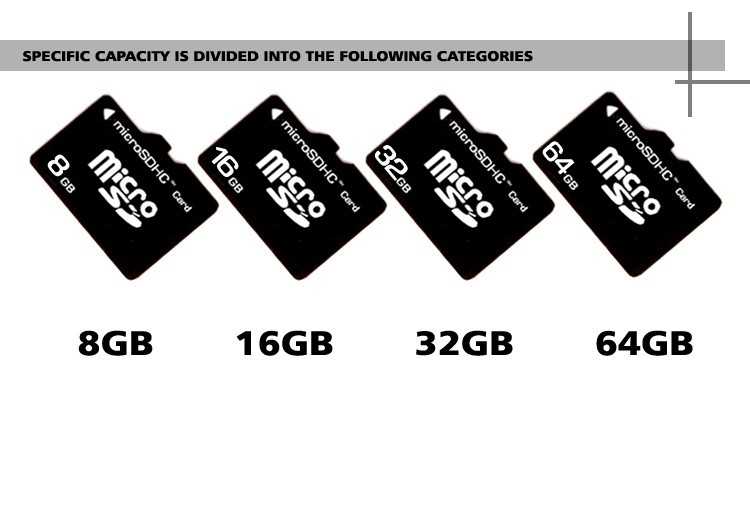 Он также не требует периодического обновления.
Он также не требует периодического обновления.